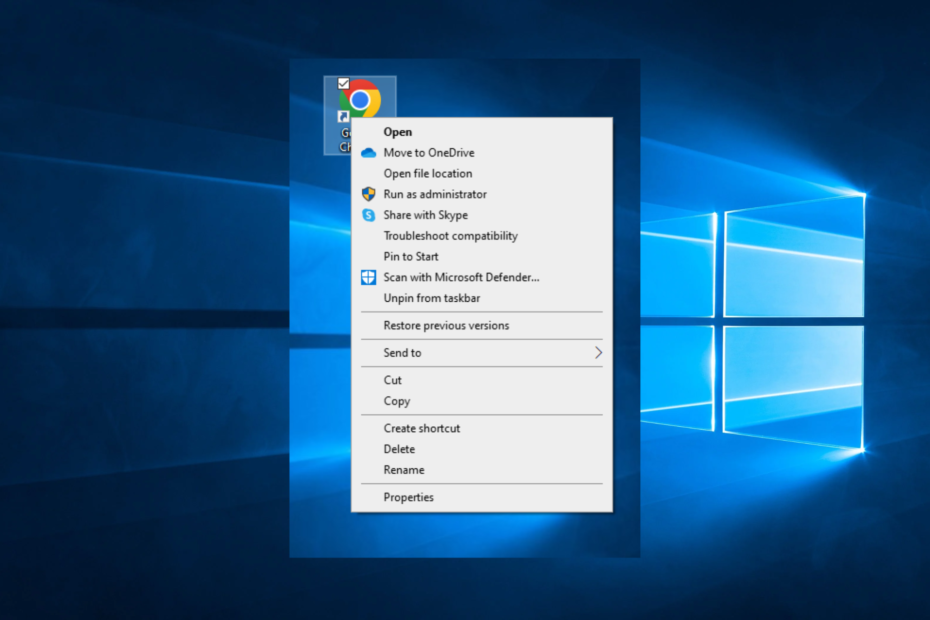Durante la navigazione su Mozilla Firefox, potresti improvvisamente imbatterti in un messaggio di errore che dice: "connessione sicura fallita” che ti impedisce di accedere alla pagina web desiderata. Questo può essere fastidioso specialmente se stai cercando un lavoro importante. L'errore può sorgere a causa di un software difettoso o di impostazioni del browser errate.
Sebbene l'errore possa essere frustrante, ci sono un paio di correzioni che possono risolvere il problema e puoi quindi continuare a navigare nel tuo sito Web preferito su Firefox. vediamo come risolvere il problema.
Metodo 1: disabilitando la funzione di scansione SSL del tuo software antivirus
Questo metodo è per coloro che utilizzano un software di sicurezza o un software antivirus (ad esempio, McAfee o Norton). Questi strumenti di sicurezza sono dotati di una funzione di scansione SSL integrata che, se abilitata, tenta di filtrare la pagina Web (che si desidera visitare), garantendo così la navigazione su una connessione di rete più sicura. Questo è quando vedi il messaggio di errore. Quindi, come disabilitare questa impostazione? Vediamo.
Passo 1: Vai al impostazioni sezione del tuo software antivirus e cerca il Scansione SSL o Filtraggio SSL caratteristica in esso. Una volta individuato, è sufficiente deselezionarlo/disattivarlo.
Ora prova ad aprire la stessa pagina web sul tuo Firefox browser e l'errore non dovrebbe più essere visualizzato. Se lo fa ancora, segui il secondo metodo.
Metodo 2: modificando le impostazioni SSL su Firefox
Passo 1: Apri il Firefox browser, digita l'indirizzo sottostante nella barra degli indirizzi e premi accedere:
Informazioni su: Config
Clicca su Mostra tutto per aprire l'elenco delle preferenze.

Passo 2: Ora, digita security.ssl.enable_ocsp_stapling nella casella di ricerca. Quindi, fare doppio clic sul risultato per modificare il campo del valore da vero per falso.

Questo è tutto. Ora dovresti essere in grado di visitare le tue pagine web preferite facilmente e senza errori.

![7 migliori browser che supportano MetaMask [classificato per sicurezza]](/f/254ab9ed73b5a7091687c73d63e8c90b.jpg?width=300&height=460)